每个簇变形器包括一个簇变形器控制柄。在工作区中,控制柄为一个 C 图标(字母“C”)。可以选择控制柄,然后移动、旋转和缩放控制柄,以创建变形效果。当然,效果取决于控制可变形对象点(NURBS CV 点、多边形顶点或晶格点)上的簇变形器效果的簇权重。有关编辑和绘制簇权重的详细信息,请参见编辑簇权重和绘制簇权重。
请注意,褶皱变形器使用簇变形器,而且,您也可以操纵具有簇变形器控制柄的 C 图标的褶皱变形器的效果。有关褶皱变形器的详细信息,请参见什么是褶皱变形器?。
创建簇后,根据您想要的点的数量设置百分比,或控制要影响的顶点。
有些情况下,您可能会为整个对象设定一个百分比。例如,移动的水上的连杆,其中,对簇控制柄进行设定,以便在 50% 的水的变换上移动。
在其他时候,您可能会希望几何体的某些部位要多少受其他部位的影响。例如,您可以拥有具有摇曳的树的场景,其中树梢受的影响最大,而且靠近地面的树干受 0% 的影响。
通过使用“绘制簇权重工具”(Paint Cluster Weights Tool)在簇的曲面上进行绘制,可以简单地设定簇权重。虽然可以首先变换簇,然后在曲面上绘制权重,由于“绘制簇权重工具”(Paint Cluster Weights Tool)提供颜色反馈,所以您可在变换簇之前知道簇的哪些部位具有不同的权重。权重显示为一系列的灰度值,灰度值为 1 和 0 时,权重分别显示为白色和黑色。请参见“绘制簇权重工具”。
也可以使用“镜像变形器权重选项”(Mirror Deformer Weights Options)来镜像簇权重请参见镜像变形器权重。
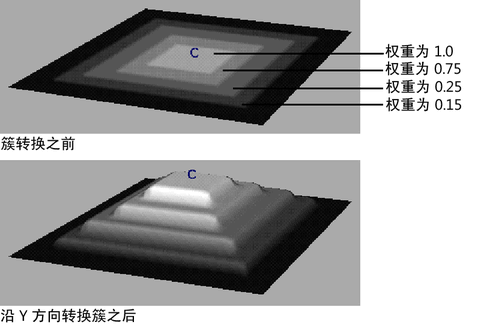
对簇进行填充就像是拿着一把巨大的笔刷并将其设置应用于整个簇。对簇进行填充时,簇中每个顶点的权重根据工具的值和操作的设置而改变。
若要对簇进行填充,请遵循在簇上绘制权重的步骤,但不要执行步骤 7 中的绘制,而要单击“整体应用”按钮或使用热键  + f(Linux 或 Windows)或
+ f(Linux 或 Windows)或 选项 + f (Mac OS X)。
选项 + f (Mac OS X)。
使用刚性蒙皮时,Maya 将为骨架的每个关节创建关节簇节点。该关节簇节点将权重指定给刚性蒙皮点,以控制刚性蒙皮对象如何变形。可以使用“绘制簇权重工具”(Paint Cluster Weights Tool)来修改刚性蒙皮点的权重。
在以下示例中,请注意曲面在关节处是如何折叠的。可以使用“绘制簇权重工具”(Paint Cluster Weights Tool)来快速地把折叠弄平。

请注意,绘制平滑蒙皮点的权重需要使用不同的绘制工具。请参见绘制平滑蒙皮点的权重。
使用“相对”(Relative)属性时,只有在簇控制柄的直接父对象变换时,才可以将簇变形设定为活动的。这样可以创建效果,其中,层次的父对象不会全影响簇变形。
例如,如果使簇控制柄成为腕关节的子对象,并启用其“相对”属性,那么即使腕部位置发生更改,也可在簇不影响腕部周围蒙皮的情况下旋转肩部。移动腕部本身时,簇会根据需要对几何体变形。
通过使用“封套”(Envelope)通道,可以控制整个簇的变形百分比。更改“封套”(Envelope),以便以相同的方式缩放所有的簇权重。如果设定“封套”(Envelope)值,并同时设定簇权重的各个值,则所有的值都会影响变形。
通过指定簇控制柄的原点位置,可以控制簇控制柄(显示为“C”)的放置。若要执行此操作,请从“属性编辑器”(Attribute editor)的 clusternHandleShape 选项卡中设定“原点”(Origin)属性。该“原点”(Origin)属性包括 X 轴、Y 轴和 Z 轴的值对应的字段。